Comment résumer dernières n colonnes dans Excel
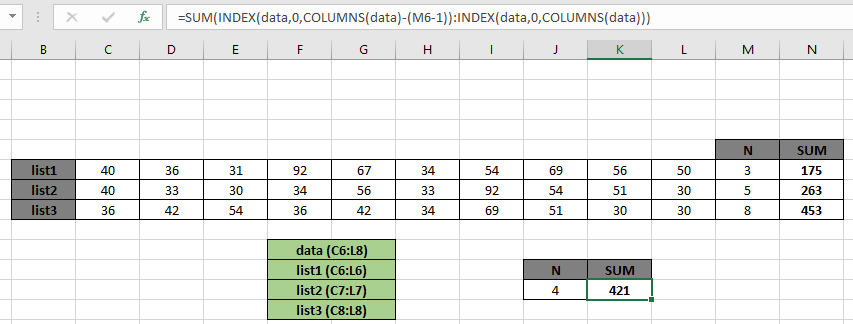
Dans cet article, nous allons apprendre comment additionner les n dernières colonnes dans Excel.
Scénario:
En termes simples, tout en travaillant avec des valeurs longues dans un ensemble de données. Parfois donné une condition, c’est-à-dire lorsque nous devons obtenir la somme des 5 ou n derniers nombres de la colonne. Vous pouvez facilement résoudre ce problème en utilisant les fonctions Excel comme expliqué ci-dessous.
Comment résoudre le problème?
Pour cet article, nous devrons utiliser la fonction link: / math-and-trig-excel-sum-function [fonction SUM] & link: / lookup-formulas-excel-index-function [fonction INDEX]. Nous allons maintenant faire une formule à partir de ces fonctions. Ici, on nous donne une plage et la valeur de n. Nous devons trouver la SOMME de la plage à partir des n dernières colonnes de la plage.
Formule générique:
|
= ( ( data , 0 , (data) – ( n – 1 ) ) : ( data , 0 , (data)) ) |
data: plage de valeurs où la somme est calculée n: valeur de n pour obtenir le dernier nombre de colonnes
Exemple:
Tout cela peut être difficile à comprendre. Alors, testons cette formule en l’exécutant sur l’exemple ci-dessous.
Ici, nous avons quelques données de nombres et nous devons trouver la somme des données des 4 dernières colonnes en utilisant la formule expliquée ci-dessus.
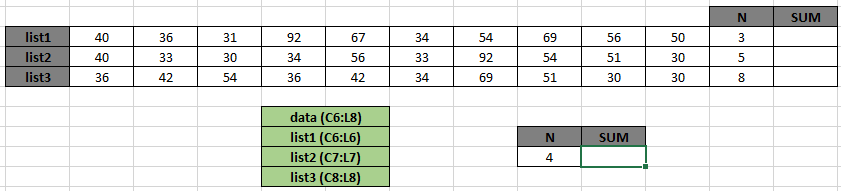
Tout d’abord, nous devons trouver les valeurs correspondant aux valeurs de texte, extraire les valeurs numériques, puis effectuer l’opération de somme sur ces valeurs. Nous allons maintenant utiliser la formule suivante pour obtenir la somme.
Utilisez la formule:
|
= ( ( data , 0 , (data) – ( J12 – 1 ) ) : ( data , 0 , (data)) ) |
Explication:
COLUMNS (data) renvoie le nombre de colonnes dans les données qui est 10 Et COLUMNS (data) – (4-1) renvoie 7 comme résultat qui raccourcit la formule à = SUM (INDEX (data, 0,8): INDEX (data , 0,10))
-
La fonction INDEX extrait maintenant toutes les valeurs de la colonne d’argument donnée num.
« : » * cet opérateur transforme les valeurs en plage de tableau à partir de l’index de la colonne.
-
La fonction SOMME obtient la plage de tableau de la colonne requise à la dernière colonne et effectue l’opération de somme sur ces valeurs et renvoie la somme comme indiqué ci-dessous.
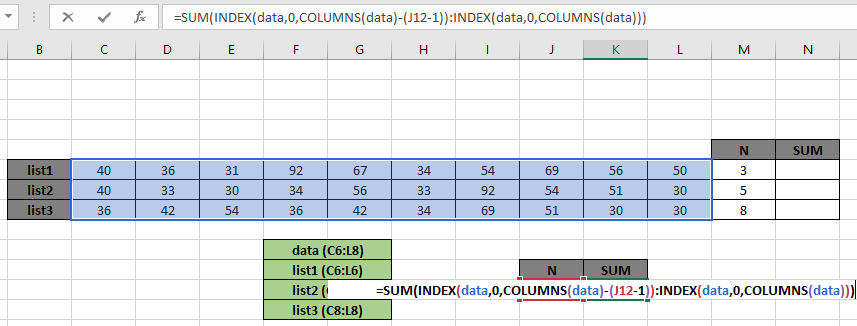
Ici, le tableau de table et la valeur de n sont donnés comme plage nommée et référence de cellule comme indiqué dans l’image ci-dessus.
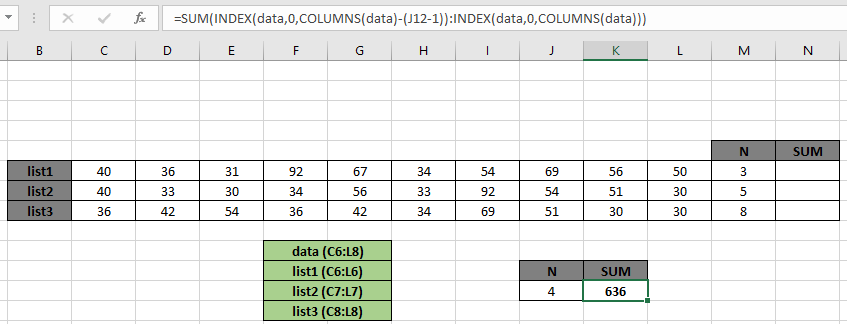
Comme vous pouvez le voir dans l’instantané ci-dessus, cette somme de \ {54, 69, 56, 50; 92, 54, 51, 30; 69, 51, 30, 30} devient 636.
Vous pouvez vérifier les résultats dans l’instantané ci-dessous.
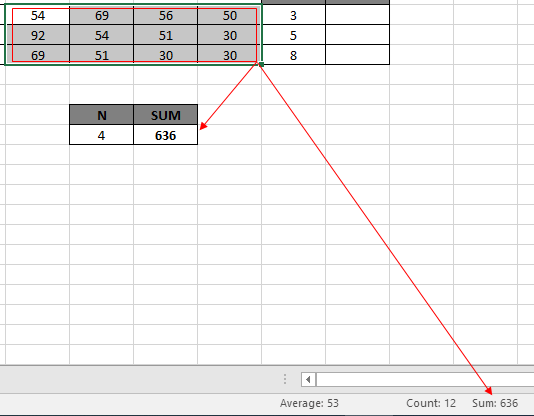
Nous allons maintenant effectuer la formule sur une liste de nombres au lieu d’une table pour différentes valeurs données de n.
Utilisez la formule pour la liste1:
|
= ( ( list1 , 0 , (list1) – ( M6 – 1 ) ) : ( list1 , 0 , (list1)) ) |
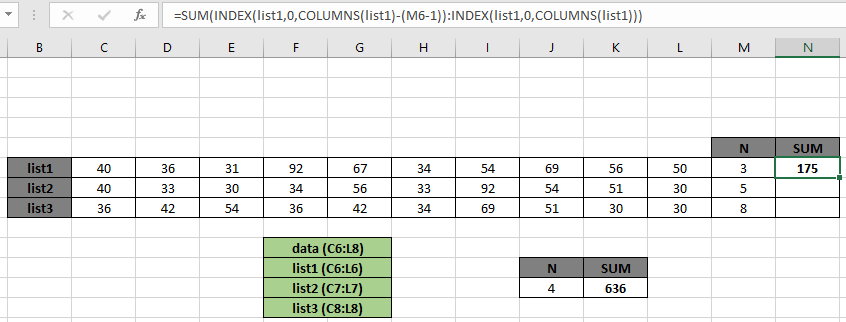
La somme des 3 dernières valeurs de la plage est de 175. Maintenant pour les 5 dernières valeurs et les 8 dernières valeurs. Maintenant, copiez la formule dans d’autres cellules en utilisant Ctrl + D ou en faisant glisser l’option de cellule dans Excel.
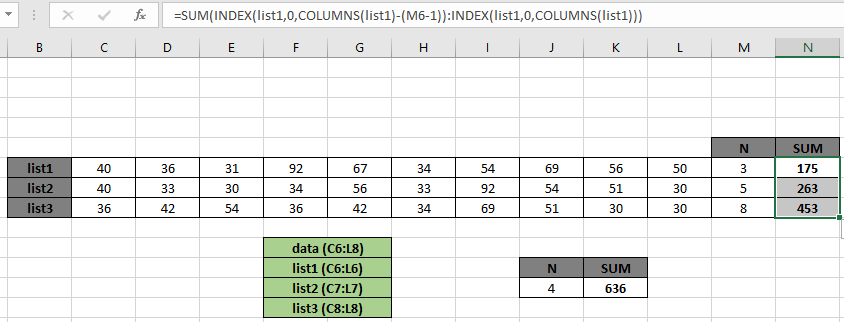
Comme vous pouvez le voir dans l’instantané ci-dessus, nous avons obtenu toute la somme en extrayant les n dernières colonnes.
Voici quelques notes d’observation ci-dessous.
Remarques:
-
La formule ne fonctionne qu’avec des nombres.
-
La fonction COLUMNS renvoie un nombre sous la forme col_index.
-
La fonction INDEX prend 0 comme argument pour obtenir le retour de toutes les valeurs de la colonne.
-
La valeur de n ne peut pas être supérieure au nombre de colonnes de la table.
-
La longueur du tableau de liste doit être la même que la longueur du code sinon la fonction.
J’espère que cet article sur Comment additionner les n dernières colonnes dans Excel est explicatif. Trouvez plus d’articles sur les fonctions de SUMPRODUCT ici. Veuillez partager votre requête ci-dessous dans la zone de commentaire. Si vous avez aimé nos blogs, partagez-les avec vos amis sur Facebook.
Et vous pouvez également nous suivre sur Twitter et Facebook. Nous serions ravis de vous entendre, faites-nous savoir comment nous pouvons améliorer, compléter ou innover notre travail et le rendre meilleur pour vous. Écrivez-nous à [email protected]
Articles liés
link: / summing-excel-sumproduct-function [Comment utiliser la fonction SOMMEPROD dans Excel]: Renvoie la SOMME après la multiplication des valeurs dans plusieurs tableaux dans Excel.
link: / summing-sum-if-date-is-between [SUM if date is between]: Renvoie la somme des valeurs entre des dates ou une période données dans Excel.
lien: / somme-somme-si-la-date-est-supérieure-à-la-date [Somme si la date est supérieure à la date donnée]: * Renvoie la somme des valeurs après la date ou la période donnée dans Excel.
link: / summing-2-ways-to-sum-by-month-in-excel [2 Ways to Sum by Month in Excel]: * Renvoie la SOMME des valeurs dans un mois spécifique donné dans Excel.
link: / summing-how-to-sum-multiple-columns-with-condition [Comment additionner plusieurs colonnes avec une condition]: Renvoie la SOMME des valeurs sur plusieurs colonnes ayant une condition dans Excel `link: / tips-excel- wildcards [Comment utiliser les jokers dans Excel *] `: Compter les cellules correspondant aux phrases en utilisant les jokers dans Excel
Articles populaires
lien: / clavier-formule-raccourcis-50-excel-raccourcis-pour-augmenter-votre-productivité [50 raccourci Excel pour augmenter votre productivité]: Accélérez votre tâche. Ces 50 raccourcis vous permettront de travailler encore plus rapidement sur Excel.
link: / formulas-and-functions-introduction-of-vlookup-function [Comment utiliser la fonction RECHERCHEV dans Excel]: C’est l’une des fonctions les plus utilisées et les plus populaires d’Excel qui est utilisée pour rechercher des valeurs dans différentes plages et feuilles.
link: / tips-countif-in-microsoft-excel [Comment utiliser la fonction COUNTIF dans Excel]: Comptez les valeurs avec des conditions en utilisant cette fonction étonnante. Vous n’avez pas besoin de filtrer vos données pour compter des valeurs spécifiques. La fonction Countif est indispensable pour préparer votre tableau de bord.
lien: / excel-formule-et-fonction-excel-sumif-function [Comment utiliser la fonction SUMIF dans Excel]: Ceci est une autre fonction essentielle du tableau de bord. Cela vous aide à résumer les valeurs sur des conditions spécifiques.